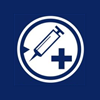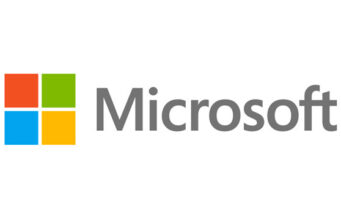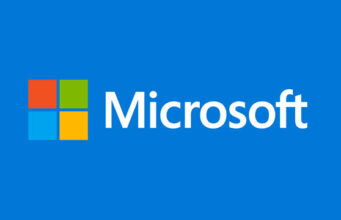Neue Windows Themes von Bing und der Microsoft Windows Personalisierungsgalerie
 Neue Windows Themes von Bing und der Microsoft Windows Personalisierungsgalerie bringen frischen Wind auf euren Desktop. Diesmal sind gleich drei neue Windows Themes von Bing mit dabei. Das Bing Anniversary Theme (Best of Bing), das Bing Maps: Europe Theme und das Bing Maps: United States Theme. Das Fischland-Darß-Zingst Theme von Markus Janse zeigt stille Impressionen und romatische Sonnenaufgänge, Layoner Beast hebt in dem Light Painting Theme Farbkontraste zwischen Hell und Dunkel hervor und das Rock Formations Panoramic Theme zeigt beeindruckende Felsformationen.
Neue Windows Themes von Bing und der Microsoft Windows Personalisierungsgalerie bringen frischen Wind auf euren Desktop. Diesmal sind gleich drei neue Windows Themes von Bing mit dabei. Das Bing Anniversary Theme (Best of Bing), das Bing Maps: Europe Theme und das Bing Maps: United States Theme. Das Fischland-Darß-Zingst Theme von Markus Janse zeigt stille Impressionen und romatische Sonnenaufgänge, Layoner Beast hebt in dem Light Painting Theme Farbkontraste zwischen Hell und Dunkel hervor und das Rock Formations Panoramic Theme zeigt beeindruckende Felsformationen.
Die Windows Themes lassen sich auf Windows 7, Windows 8, Windows 8.1 und Windows RT Betriebssystemen installieren und verwenden – nicht auf WP / Windows Phone.
Bing Anniversary Windows Theme – Herunterladen
Bing Maps: Europe Theme – Screenshot
Bing Maps: Europe Windows Theme – Herunterladen
Bing Maps: United States Theme – Screenshot
Bing Maps: United States Windows Theme – Herunterladen
Fischland-Darß-Zingst Theme – Screenshot
Fischland-Darß-Zingst Windows Theme – Herunterladen
Light Painting Theme – Screenshot
Light Painting Windows Theme – Herunterladen
Rock Formations Panoramic Theme – Screenshot
Sie suchen noch mehr Windows Themen?
Mehr Windows 8 News anzeigen
Mehr Windows 7 News anzeigen
Mehr Windows Themes anzeigen
Windows 8 Themes in Windows 7 verwenden
Weitere Informationen hierzu finden Sie in unserem Artikel: Microsoft Windows Personalization Gallery – Themes für Windows 8 und Windows 7
Eine Anleitung für Windows 7 Anwender mit Dual Monitor Systemen finden Sie in unserem Window 8 FAQ-Artikel: Themepack Dateien unter Windows 7 öffnen und verwenden.
Wer es ein bischen komfortabler mag, kann auch das portable Programm Deskthemepack Installer for Windows 7 verwenden, um Windows 8 Panorama Themes (.deskthemepack) Dateien mit einem Doppelklick (oder “Öffnen”) unter Windows 7 zu installieren.
Für Anwender von Windows Vista und XP an dieser Stelle erneut der Hinweis:
Themepacks sind gewöhnliche ZIP-Archive – Sie müssen also nur die Dateiendung in “.zip” ändern, und schon können Sie die Themepacks entpacken und die enthaltenen Bilder einzeln z.B. als Wallpaper benutzen.